
Il dock di MacOS è uno strumento versatile che puoi personalizzare a tuo piacimento. Può anche farti risparmiare un viaggio nel Finder. Prossimo, Ti mostriamo come appuntare qualsiasi cartella o file e accedervi direttamente dalla base del tuo Mac.
Apri l'applicazione Finder e visita la posizione della cartella o del file che desideri aggiungere al dock del tuo Mac.
IMPARENTATO: Come personalizzare e regolare il dock del tuo Mac
Per bloccare una cartella che è nel tuo elenco di “preferiti” sulla sinistra, basta fare clic con il tasto destro e selezionare “Aggiungi al Dock”.
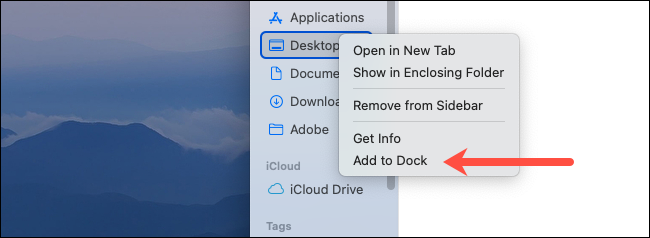
Per file e cartelle non in Preferiti, fare clic sul file o sulla cartella, quindi selezionare l'opzione di menu “File” che si trova nell'angolo in alto a sinistra dello schermo.
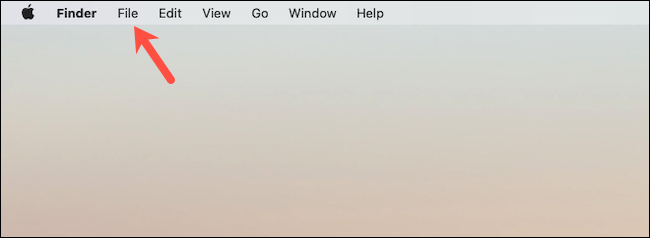
Tieni premuto il tasto “Spostare” sulla tastiera per rivelare un'opzione “Aggiungi al Dock”. Fare clic su tale opzione e verrà creato un collegamento per il file o la cartella nel dock.
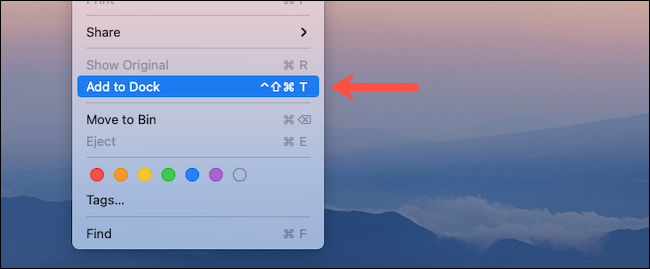
In alternativa, puoi evidenziare il file o la cartella, quindi premi la combinazione di tasti Ctrl + cmd + Spostare + T. Puoi anche trascinare il file o la cartella sul lato destro del dock.
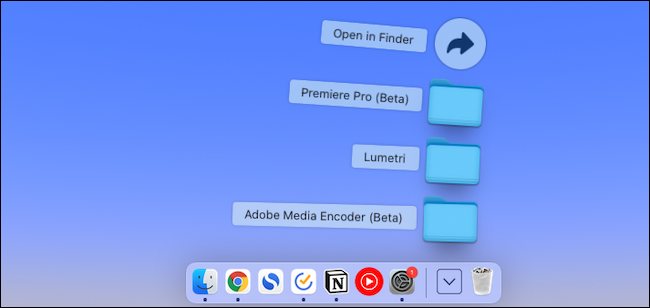
Se hai aggiunto una cartella al dock, ci sono un altro paio di modifiche che puoi fare.
Per impostazione predefinita, una cartella appare come una pila di miniature dei suoi file. Per nascondere il contenuto e passare all'icona della cartella standard, fare clic con il tasto destro sulla cartella nel dock e, Su “Mostra come”, scegliere “File”.
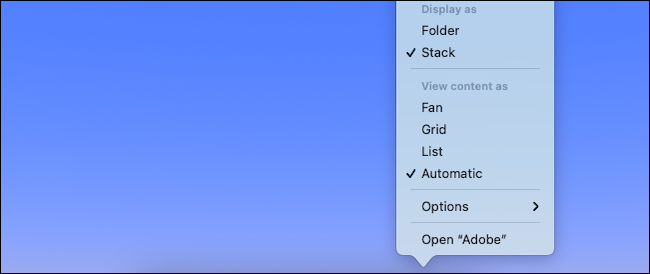
Allo stesso modo, quando fai clic su una cartella nel dock, l'elenco dei file si apre in un layout a ventaglio. Per cambiarlo in un elenco normale o in una griglia, fare clic con il tasto destro sulla cartella e selezionare “Griglia” oh “Pronto” sul menu “visualizza il contenuto come”.
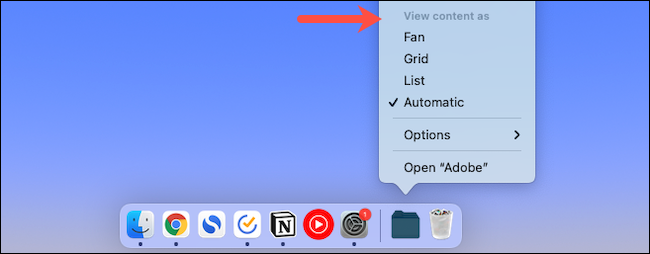
Hai anche la possibilità di selezionare come i file nella cartella dovrebbero essere ordinati nel dock. Per farlo, fare clic con il tasto destro sulla cartella e modificare la preferenza “Ordina per”.
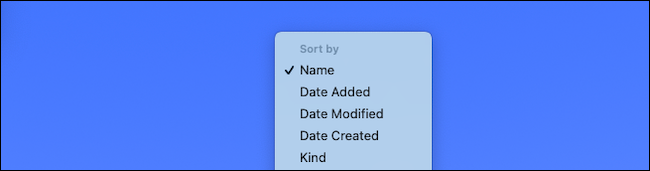
Per eliminare un file o una cartella dal dock, fare clic con il tasto destro e accedere a Opzioni> Rimuovi dal Dock.
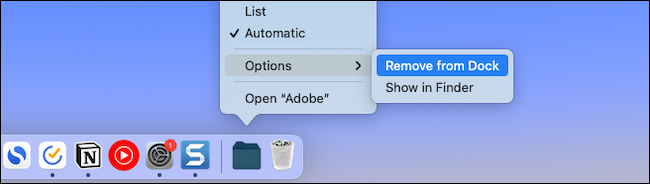
IMPARENTATO: Come aprire il Finder con una scorciatoia da tastiera su Mac






